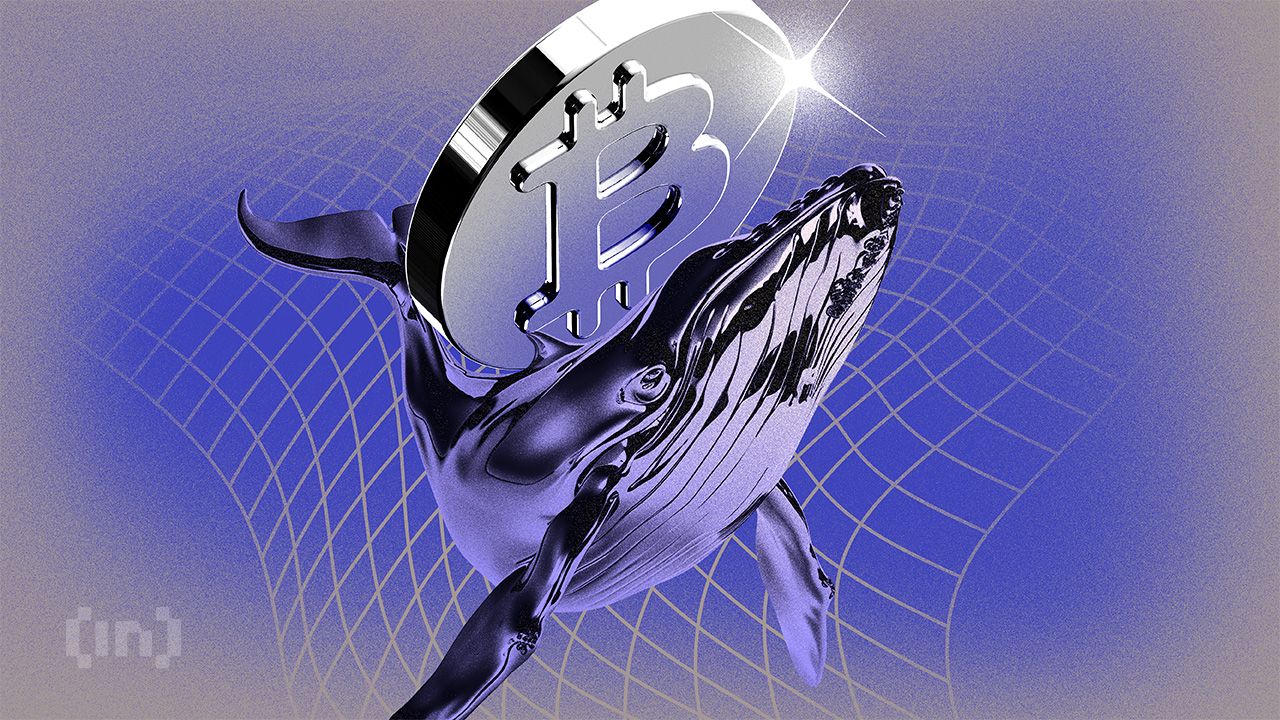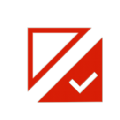Word怎么设置页码外侧对齐
时间:2021-04-12
来源:互联网
标签:
在手机上看
手机扫描阅读
为了更好地利用纸张,我们通常会选择双面打印的方式来打印文档。日常生活习惯是左侧装订则页码需要设置为外侧对齐,下面就给大家分享一下,Word双面打印时,如何设置页码外侧对齐,让我们一起来看看吧。
Word设置页码外侧对齐步骤:
第一步,打开文档后在菜单栏中点击【页面布局】,点击【页面设置】的小图标:
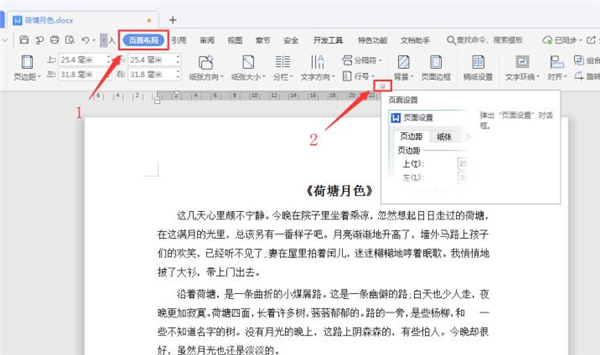
第二步,在【页面设置】对话框中选择【版式】选项卡,页眉和页脚勾选【奇偶页不同】后点击【确定】:
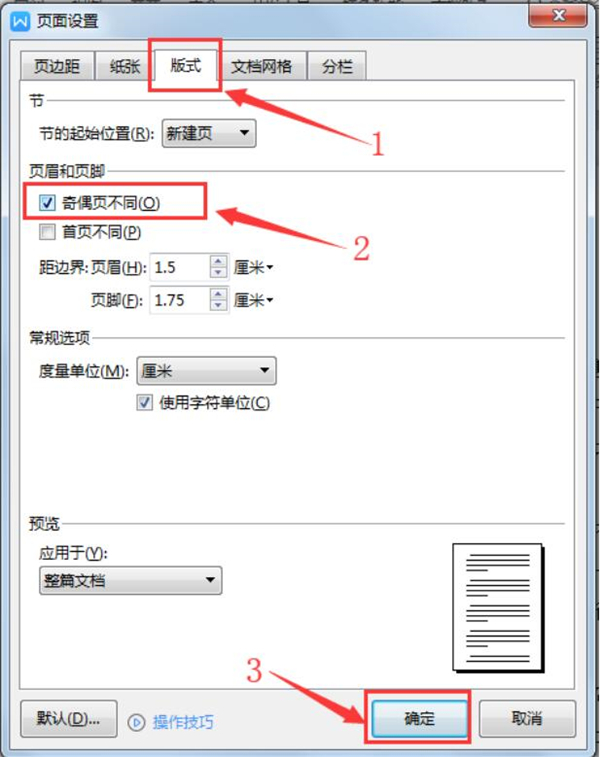
第三步,依次点击【插入】-【页码】,在页码预设样式中选择【页脚外侧】:
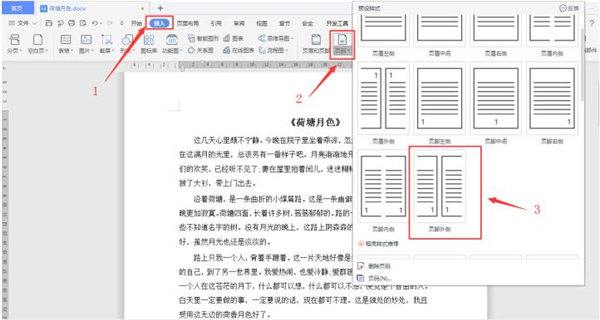
如下图所示,设置完成后奇数页页码显示为右下角,偶数页页码显示在左下角,打印出来后页码则为外侧:
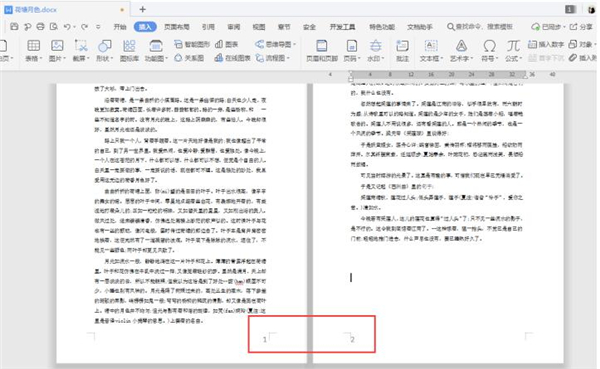
以上就是关于Word设置页码外侧对齐方法的所有介绍了,系统之家还有更多相关内容等你来看~
相关阅读 更多
-
 2023年中央空调十大品牌选购指南 家用商用高性价比推荐排行 时间:2025-09-28
2023年中央空调十大品牌选购指南 家用商用高性价比推荐排行 时间:2025-09-28 -
 免费装扮QQ空间详细教程 手把手教你打造个性化空间不花钱 时间:2025-09-28
免费装扮QQ空间详细教程 手把手教你打造个性化空间不花钱 时间:2025-09-28 -
 中国数字资产交易平台官网 - 安全可靠的数字货币交易与投资首选平台 时间:2025-09-28
中国数字资产交易平台官网 - 安全可靠的数字货币交易与投资首选平台 时间:2025-09-28 -
 支付宝账户注销步骤详解 手把手教你彻底关闭账号不留隐患 时间:2025-09-28
支付宝账户注销步骤详解 手把手教你彻底关闭账号不留隐患 时间:2025-09-28 -
 QQ空间皮肤装扮全攻略 教你轻松打造个性化主页 时间:2025-09-28
QQ空间皮肤装扮全攻略 教你轻松打造个性化主页 时间:2025-09-28 -
 Win7系统重装步骤详解 新手也能轻松掌握的电脑系统重装教程 时间:2025-09-28
Win7系统重装步骤详解 新手也能轻松掌握的电脑系统重装教程 时间:2025-09-28
今日更新
-
 顺溜的梗是什么梗 揭秘网络热词顺溜的搞笑出处和用法
顺溜的梗是什么梗 揭秘网络热词顺溜的搞笑出处和用法
阅读:18
-
 无限暖暖联机功能怎么用说明-日常活动联机推荐解析
无限暖暖联机功能怎么用说明-日常活动联机推荐解析
阅读:18
-
 恋与全新羁绊许墨·阈限心率限时上架-限时活动将开启
恋与全新羁绊许墨·阈限心率限时上架-限时活动将开启
阅读:18
-
 如鸢主线第十二章12-11-刘备关羽一星董奉怎么打
如鸢主线第十二章12-11-刘备关羽一星董奉怎么打
阅读:18
-
 重返未来:1999迷思海-1000m通关详细
重返未来:1999迷思海-1000m通关详细
阅读:18
-
 恋与深空漫迹光年-沈星回生日主题活动10月11日开启
恋与深空漫迹光年-沈星回生日主题活动10月11日开启
阅读:18
-
 逆水寒素问联赛怎么搭配-素问pvp最新毕业
逆水寒素问联赛怎么搭配-素问pvp最新毕业
阅读:18
-
 想知道顺溜是什么梗吗?揭秘网络热词顺溜的爆笑来源和流行真相!
想知道顺溜是什么梗吗?揭秘网络热词顺溜的爆笑来源和流行真相!
阅读:18
-
 新月同行一周年前瞻10月11日将开播-还有神秘礼物
新月同行一周年前瞻10月11日将开播-还有神秘礼物
阅读:18
-
 决胜巅峰法师英雄瓦伦蒂娜曝光-10月9日将登场
决胜巅峰法师英雄瓦伦蒂娜曝光-10月9日将登场
阅读:18